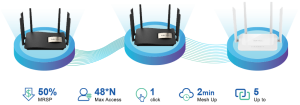Thuận tiện hơn với 11 thủ thuật phím tắt siêu lợi này
Việc sử dụng máy tính hiện nay, trở nên đơn giản hơn và hầu hết mọi người đều biết cách sử dụng các tính năng cơ bản, phục vụ cho công việc hàng ngày. Tuy nhiên, ngoài các cách sử dụng thông thường với chuột và bàn phím, còn có những thủ thuật phím tắt trên bàn phím, vô cùng tiện lợi mà bạn cần phải nắm rõ.

Có nhiều phím tắt trên máy tính mà không phải ai cũng biết
Khóa nhanh màn hình
Khi bạn đang sử dụng máy tính, nhưng có các thông tin quan trọng cần bảo mật. Bạn chỉ cần chọn phím Windows+L là lập tức màn hình sẽ bị khóa lại, không lo bị người khác xem trộm dữ liệu, hay sử dụng máy tính khi bạn đi ra ngoài, không có mặt tại đó.
Mở cửa sổ quản lý dữ liệu
Để tìm kiếm các dữ liệu được lưu trong máy tính, bạn thường phải truy cập vào My Computer, sau đó tìm đến từng thư mục để tìm kiếm dữ liệu. Tuy nhiên, bạn tiến hành thao tác này nhanh chóng hơn, với phím tắt Windows+E, để mở cửa sổ quản lý dữ liệu.
Về màn hình chính
Với những người dùng máy tính chuyên nghiệp, thì việc trở về màn hình chính cực kỳ nhanh chóng, đơn giản với thủ thuật phím tắt Windows+D từ bàn phím. Thủ thuật này giúp bạn có thể truy cập nhanh về màn hình chính, mà không phải đóng ứng dụng.
Chuyển đổi các chương trình
Trong quá trình sử dụng máy tính, bạn cần phải làm việc với nhiều chương trình, ứng dụng cũng như phải chuyển đổi liên tục. Để thao tác này nhanh chóng hơn, giúp bạn làm việc tốt nhất, chỉ cần chọn Windows+Tab để hoán đổi các cửa sổ của từng chương trình đang hoạt động.

Thủ thuật đơn giản này giúp chuyển đổi các chương trình nhanh chóng
Quay màn hình
Đây không phải là một thủ thuật phím tắt để quay lại màn hình như các ứng dụng khác. Chương trình quay màn hình này, được sử dụng trong việc máy tính bạn gặp sự cố, để mô tả cho các bên hỗ trợ. Bạn chỉ cần nhấn Windows+R và nhập “psr.exe” để bắt đầu ghi.
Mở nhanh menu
Nếu bạn muốn truy cập về màn hình, chỉnh độ sáng màn hình, âm lượng, các thông tin của máy tính. Chỉ cần nhấn phím tắt Windows+X, sẽ có một hộp thoại được hiện ra, để bạn có thể thao tác một cách đơn giản, nhanh chóng với các lệnh cần thiết.
Mở bàn phím ảo
Với các thủ thuật phím tắt, không chỉ giúp bạn thao tác nhanh với các lệnh, mà còn mở ra nhiều chương trình ẩn trên máy tính. Nếu máy tính của bạn gặp sự cố với bàn phím, bạn có thể mở bàn phím ảo để sử dụng bằng phím Window+R, nhập “osk”.
Phóng to trên Window
Nếu bạn muốn phóng to hình ảnh, hay văn bản để nhìn rõ hơn. Bạn có thể sử dụng phím tắt Window và nhấn phím + để phóng to. Tương tự, nếu muốn thu nhỏ lại, bạn cũng thao tác Window và nhấn phím – vô cùng đơn giản.
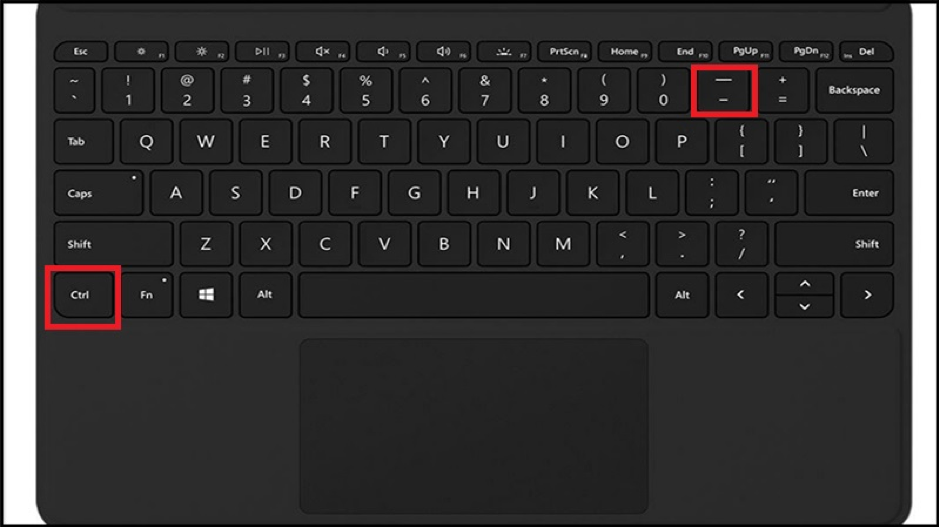
Phím tắt này giúp phóng to và thu nhỏ một cách nhanh chóng
Đóng nhanh chương trình
Với những người sử dụng phổ thông, để tắt một chương trình đang hoạt động, thường sẽ chọn nút “x” trên thanh công cụ. Thế nhưng bạn có thể tắt nhanh một chương trình, cửa sổ đang hoạt động với phím tắt Window+W.
Mở mục properties
Thông thường để mở mục Properties bạn phải chọn vào My Computer, sau đó nhấn chuột phải để chọn mục này. Tuy nhiên, bạn có thể thao tác nhanh với phím tắt Window+Fn+Home để mở ra mục này.
Các phím tắt khác
Bên cạnh những phím tắt nhanh thông thường như trên, bạn cũng có thể thao tác với nhiều hành động khác nhau, trên Window với những phím tắt khác như sau:
Ctrl+S: lưu trữ.
Ctrl+O: mở thư mục cũ.
Ctrl+N: mở thư mục mới.
Ctrl+F: tìm kiếm.
Ctrl+F5: tải lại trình duyệt web.
Ctrl+Shift: đổi ngôn ngữ nhập liệu.
Ctrl+Esc: mở mục Start.
Qua các phím tắt này, giúp bạn có được nhiều sự tiện lợi trong việc sử dụng máy tính, phục vụ cho nhiều mục đích khác nhau. Mỗi một phím tắt, đều sẽ mang đến nhiệm vụ riêng biệt, để bạn thao tác một cách đơn giản, nhanh chóng hơn.
Nếu bạn đang tìm kiếm nơi cung cấp các sản phẩm, phần mềm, phần cứng cho chiếc máy tính của mình. Hãy liên hệ với Phương Nam, nơi mang đến những sản phẩm chính hãng, bảo hành lâu dài và chất lượng hàng đầu.
Công ty TNHH TMDV Đầu Tư Công Nghệ Phương Nam
Địa chỉ: 181 Cao Thắng, Phường 12, Quận 10, Thành phố Hồ Chí Minh
Hotline: 0886 097 989
Email: support@hugotech.vn
Website: hugotech.vn